用PS快捷制作彩虹效果的图文教程
1、按“Ctrl+O”打开图像文件,然后选择“渐变工具”,点击“渐变色条”,如图所示:
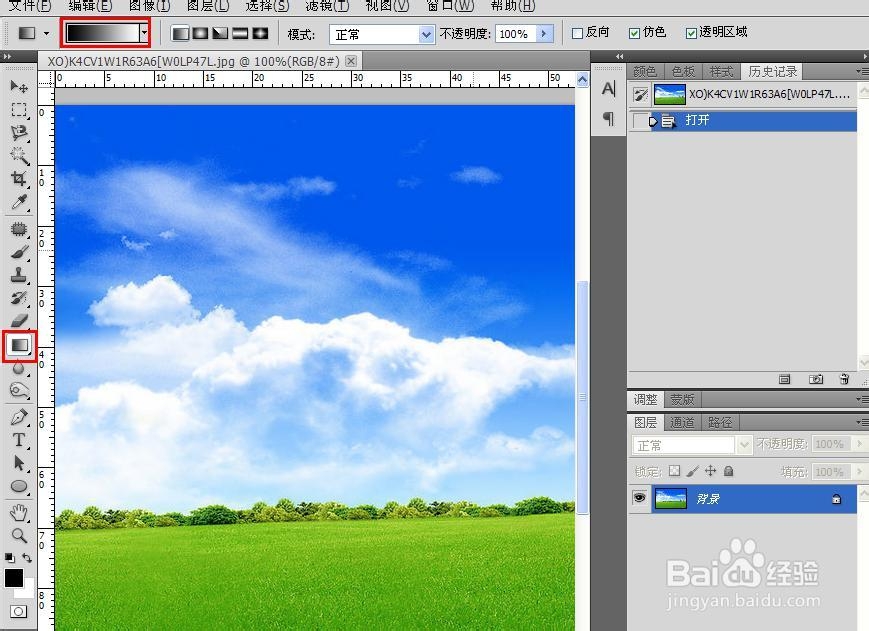
2、点击“渐变色条”后,在“渐变编辑器”中依次添加“蓝、黄、红”三种颜色的色标(在“渐变色条”的下面“颜色色标”旁边的空白处点击,即可增加色标,然后在“色标”框中双击“颜色”选项,即可为该色标选择颜色),如图所示:
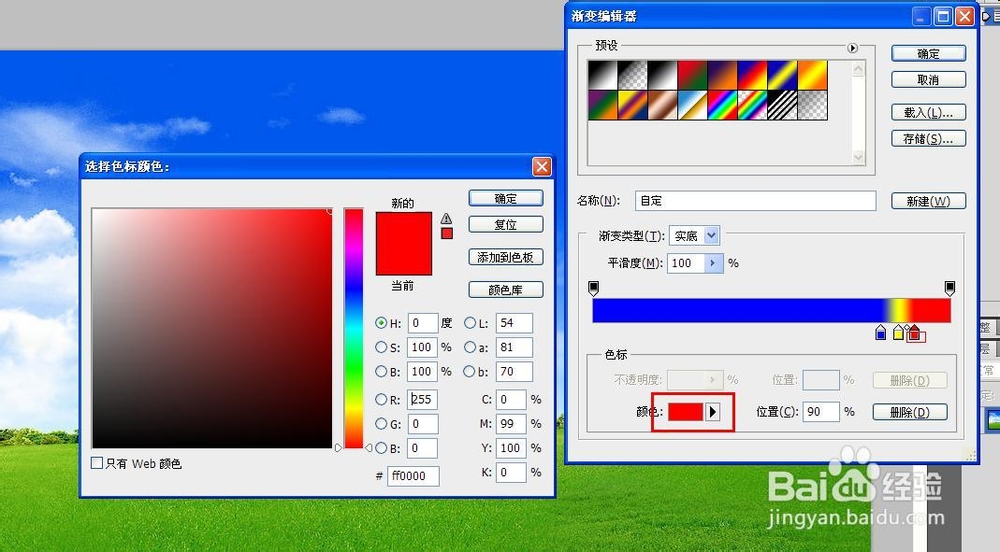
3、然后在“渐变色条”的黄色色标上面点击,增加一个透明色标,如图所示:

4、将两边的透明色标的“不透明度”设置为0%,而新建的透明色标的“不透明度”设置为85%(具体多少,根据效果而设置),如图所示:

5、将旁边两个透明度色标移动到第二个透明度色标旁边(尽量靠近),如图所示:
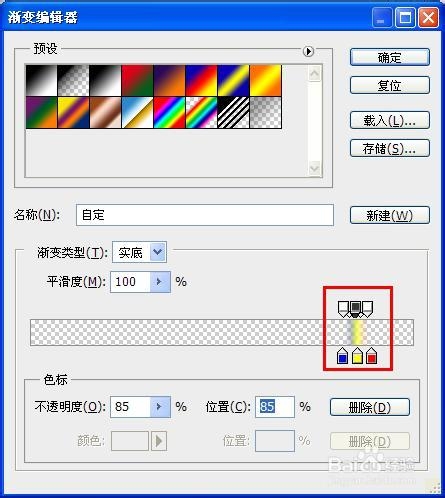
6、点击确定后,点击“创建新图层”新建一个图层1,然后在渐变菜单栏中选择“径向渐变”,如图所示:
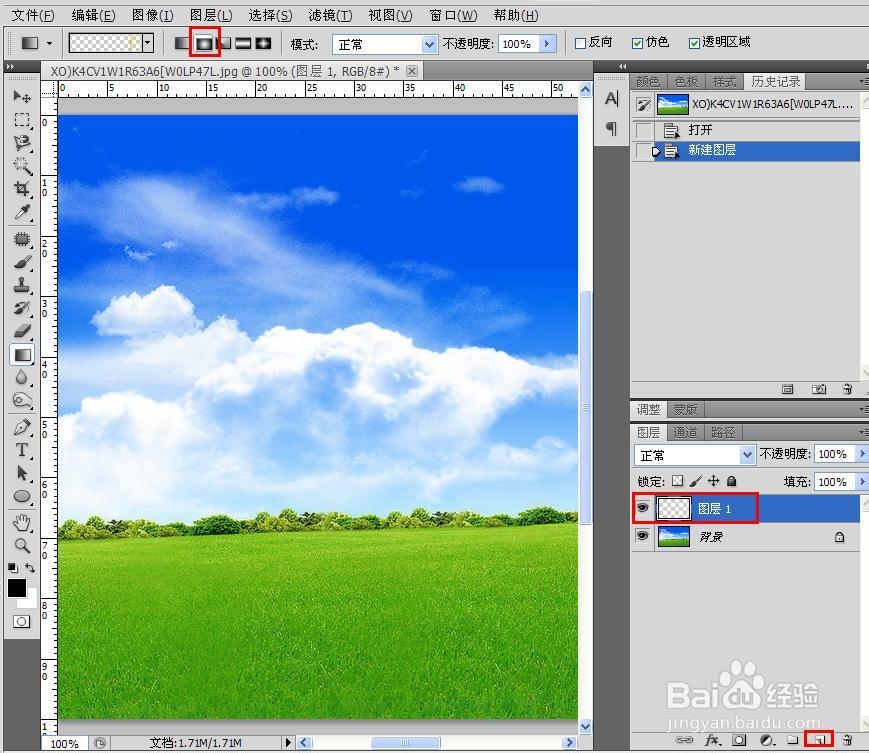
7、从图像下向上拖拉,拖拉出大小差不多的“彩虹”,然后按“Ctrl+T”将彩虹移动到合适位置,如图所示:

8、按回车键确定后,将图层1的透明度设置为80%(根据效果来设置),如图所示:
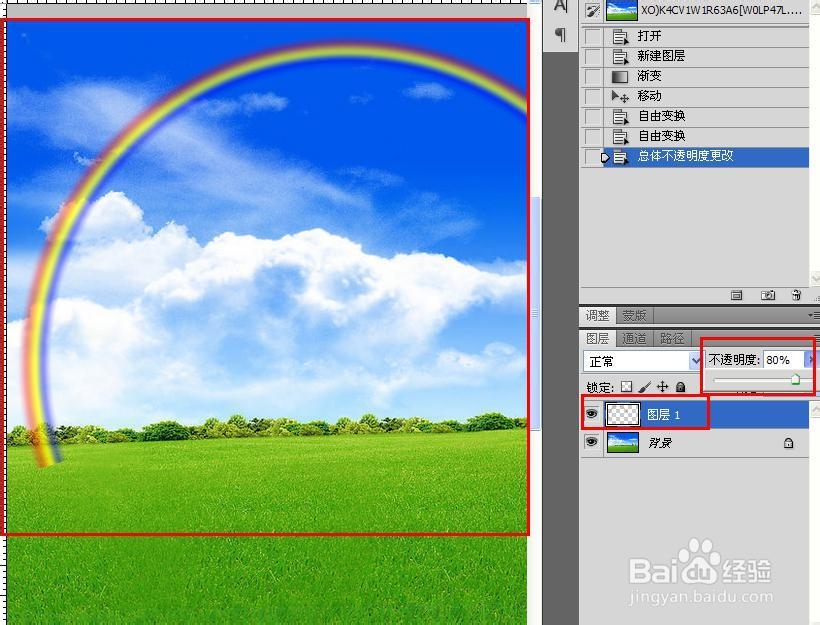
9、最后用橡皮擦工具,参数设置如下:大小:250px;硬度:0% ,然后擦除彩虹两边,得到最终效果,如图所示:

声明:本网站引用、摘录或转载内容仅供网站访问者交流或参考,不代表本站立场,如存在版权或非法内容,请联系站长删除,联系邮箱:site.kefu@qq.com。
阅读量:170
阅读量:45
阅读量:41
阅读量:47
阅读量:131